Vorbereitung
Bitte lesen Sie unbedingt die Vorsichtsmaßregeln in der „Schnellstart-Anleitung“ und führen Sie alle unter „Vorbereiten der Uhr für die erste Benutzung“ und „Vorbereiten der Uhr für die Outdoor-Benutzung“ aufgeführten Schritte aus.
Vorbereiten der Uhr für die erste Benutzung
Sie müssen vor der ersten Benutzung der Uhr die nachstehenden Schritte ausführen.
-
1.Uhr laden
-
Stecken Sie den mitgelieferten Netzadapter in eine Netzsteckdose und schließen Sie dann wie in der Illustration gezeigt das mitgelieferte Ladekabel und den Netzadapter an.
- Die Lade-LED leuchtet während des Ladens rot und wechselt auf grün, wenn eine volle Ladung erreicht ist.
- Die Uhr schaltet sich automatisch ein, wenn die Ladung einen bestimmten Stand erreicht.
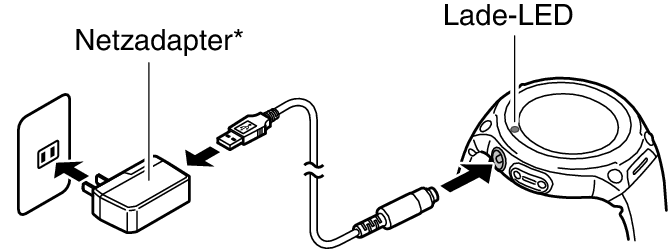
* Die Form des in Ihrem geografischen Gebiet gelieferten Netzadapters kann von der Form abweichen, die in der Illustration gezeigt ist.
-
2.Wear OS by Google-App auf Smartphone installieren
-
Android-Smartphone: Laden Sie die Wear OS by Google-App von Google Play herunter.
iPhone: Laden Sie die Wear OS by Google-App aus dem App Store herunter. -
3.Die Uhr mit dem Smartphone koppeln
-
Es wird empfohlen, dass Smartphone und Uhr beim Koppeln nicht weiter als einen Meter voneinander entfernt sind. Näheres zum Koppeln der Uhr mit einem Smartphone finden Sie auf den nachstehenden Websites.
Wear OS by Google Help
https://support.google.com/wearos/CASIO Website
http://support.casio.com/wsd/ -
4.CASIO MOMENT SETTER+ auf dem Smartphone installieren (nur Android)
-
Wenn Sie ein Android-Smartphone benutzen, laden Sie bitte die App „CASIO MOMENT SETTER+“ von Google Play herunter und installieren Sie sie. Mit der App CASIO MOMENT SETTER+ können Sie die folgenden Uhreinstellungen mit dem Smartphone konfigurieren: TOOL-App, MOMENT SETTER-App.
Vorbereiten der Uhr für die Outdoor-Benutzung
Die Ausführung der nachstehenden Schritte bereitet die Outdoor-Funktionen (CASIO Zifferblätter und Apps) der Uhr für optimalen Betrieb vor. Führen Sie diese Schritte aus, nachdem Sie die Anleitungen von „Vorbereiten der Uhr für die erste Benutzung“ abgewickelt haben.
-
1.Nehmen Sie an der Uhr die Einstellungen zum Aktivieren der Play Store-Nutzung vor.
-
- 1.
-
Falls Sie die Uhr in Verbindung mit einem iPhone benutzen, verbinden Sie das iPhone mit Wi-Fi.
- 2.
-
Drücken Sie bei Anzeige eines Zifferblatts kurz auf den Einschaltknopf, um das App-Menü anzuzeigen.
- 3.
-
Scrollen Sie die Liste der Apps aufwärts oder abwärts, bis „Play Store“ angezeigt ist, und tippen Sie dieses dann an.
- Dies gibt Ihnen Zugang zum Play Store. Installieren Sie die App, die sie ausprobieren möchten.
-
2.Updaten Sie Ihre CASIO Apps auf ihre neuesten Versionen.
-
- 1.
-
Tippen Sie im App-Menü auf „Play Store“.
- 2.
-
Wählen Sie „Apps auf deiner Smartwatch“, um eine Liste der aktuell auf der Uhr installierten Apps anzuzeigen.
- Falls die vorherige Option nicht verfügbar ist, wischen Sie bitte von oben nach unten, um das Play Store-Menü zu öffnen. Tippen Sie auf das „Meine Apps“-Icon.
- 3.
-
Apps, für die Updates verfügbar sind, werden unter „Updates“ angezeigt. Falls ein Update für CASIO MOMENT SETTER+ verfügbar ist, installieren Sie dieses bitte unbedingt.
-
3.Konfigurieren Sie die Standort-Einstellungen von Uhr und Smartphone.
-
Die Serie WSD-F20 kann Standort-Informationen sowohl unabhängig als auch von einem Smartphone beschaffen. Die WSD-F10 erhält Standort-Informationen von einem Phone.
Bedienung an der Uhr (Serie WSD-F20)
- 1.
-
Wischen Sie auf dem Touchscreen bei angezeigtem Zifferblatt von oben nach unten und tippen Sie dann auf
 .
. - 2.
-
Scrollen Sie abwärts und tippen Sie auf „Konnektivität“ und dann „Standort“.
- 3.
-
Aktivieren Sie in der erscheinenden Anzeige „Standort“.
Bedienung an der Uhr (WSD-F10)
- 1.
-
Wischen Sie auf dem Touchscreen bei angezeigtem Zifferblatt von oben nach unten und tippen Sie dann auf
 .
. - 2.
-
Scrollen Sie die Anzeige abwärts und tippen Sie dann auf „Konnektivität“.
- 3.
-
Scrollen Sie die Anzeige abwärts, bis „Standort“ erscheint, und schalten Sie den Punkt ein.
Bedienung am Smartphone
Gehen Sie zu „Einstellungen“ und schalten Sie „Standort“ ein. Wählen Sie als Nächstes den „Hohe Genauigkeit“-Modus. Falls das Smartphone keine „Hohe Genauigkeit“-Einstellung besitzt, aktivieren Sie bitte seine Einstellungen für GPS, Wi-Fi und Mobilnetzwerk (Datenkommunikation).
Die Einstellungen unter den nachstehenden Schritten sind erforderlich, um die folgenden Funktionen zu aktivieren: CASIO Zifferblätter, die Location Memory-App, die TOOL-App, die Aktivität-App und alle Funktionen der MOMENT SETTER-App.
-
4.Aktivieren Sie die CASIO MOMENT SETTER+„Berechtigungen“-Einstellung.
-
- 1.
-
Wischen Sie auf dem Touchscreen bei angezeigtem Zifferblatt von oben nach unten und tippen Sie dann auf
 .
. - 2.
-
Scrollen Sie die Anzeige abwärts und geben Sie durch Antippen die folgende Sequenz ein: „Apps & Benachrichtigungen“, „App-Berechtigungen“, „System-Apps“, „CASIO MOMENT SETTER+“.
- 3.
-
Tippen Sie auf die im Display erscheinenden Punkte („Kalender“, „Mikrofon“, „Standort“ usw.) und aktivieren Sie sie.
-
5.Schalten Sie die Einstellung „Tägliche Aktivitätsdaten speichern“ ein.
-
- 1.
-
Halten Sie den Finger bei angezeigtem Zifferblatt (Authentisch, Feld, Multi) für etwa zwei Sekunden auf den Touchscreen. Dies zeigt das Einstellmenü an.
- 2.
-
Scrollen Sie das Einstellmenü abwärts. Wenn „Tägliche Aktivitätsdaten speichern“ erscheint, kontrollieren Sie bitte, dass der Punkt auf „Aus“ eingestellt ist. Tippen Sie als Nächstes auf die Einstellung.
- Es erscheint ein Dialogfenster zur Bestätigung, dass die Aktivitätsdaten gespeichert werden sollen. Lesen Sie den Text im Dialogfenster gründlich durch.
- 3.
-
Tippen Sie auf „Ich bin einverstanden.“.
- Dies ändert die Einstellung von „Tägliche Aktivitätsdaten speichern“ auf „An“.
-
6.Schalten Sie die Einstellung „Tägliche Standort-Info speichern“ ein (nur Serie WSD-F20).
-
- 1.
-
Legen Sie bei angezeigtem Zifferblatt (Standort oder Reisender) für circa zwei Sekunden den Finger auf den Touchscreen, um das Einstellmenü anzuzeigen.
- 2.
-
Scrollen Sie das Einstellmenü abwärts. Wenn „Tägliche Standort-Info speichern“ erscheint, kontrollieren Sie bitte, dass der Punkt auf „Aus“ eingestellt ist. Tippen Sie als Nächstes auf die Einstellung.
- Es erscheint ein Dialogfeld zur Abfrage, ob Standort-Informationen gespeichert werden sollen. Lesen Sie den Text im Dialogfenster gründlich durch.
- 3.
-
Tippen Sie auf „Alle 6 Minuten“ oder „Alle 1 Minute“.
- Dies ändert die Einstellung von „Tägliche Standort-Info speichern“ auf „An“.
- Bitte beachten Sie, dass der Stromverbrauch sehr hoch ist, wenn Sie „Alle 1 Minute“ wählen.

 Seitenanfang
Seitenanfang